Szybkie wdrożenie: Dodanie klienta
Nowego klienta dodaje się klikając na przycisk „Nowy klient” lub wciskając przycisk "F3" w oknie klientów.
Spowoduje to wyświetlenie następującego okna:
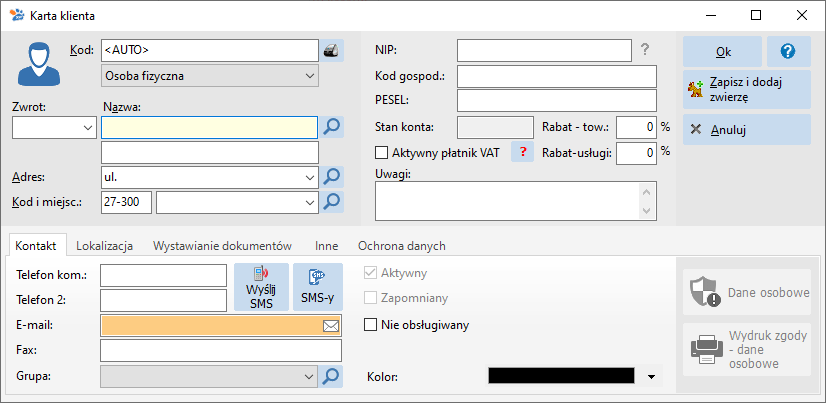
Rozpoczynamy od wpisania nazwy klienta. Jeśli wpiszemy nazwę, która istnieje w bazie, system zada pytanie „Czy to ten sam klient?". Jeśli tak, to jego dane zostaną zapisane, a w dolnej części wyświetlone będą dane dotyczące jego zwierząt.
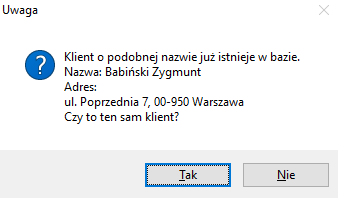
Jeśli klientem jest firma, warto wpisać numer NIP, a po kliknięciu na znak zapytania obok numeru NIP możemy pobrać podstawowe dane firmy z bazy GUS/CEiDG: nazwę, adres, kod pocztowy, numer telefonu a także adres e-mail.
Jeśli jednak danego klienta nie ma w bazie, musimy uzupełnić podstawowe dane:
•Nazwa - Nazwa klienta - Można ją umieścić w dwóch liniach. Wyszukiwanie w systemie może się odbywać tylko według pierwszej z nich. Zmiana nazwy właściciela powoduje zmianę nazwy we wszystkich rekordach zwierząt, których był właścicielem.
•Adres - Ulicę można wybrać z listy. Można też dopisywać ulice do listy klikając na symbol lupy obok listy wyboru.
•Kod i miejsc. - W definicji miejscowości można wpisać kod pocztowy. Po wpisaniu kodu pocztowego system sam znajdzie miejscowość z nim związaną. Miejscowości można dopisywać do listy po kliknięciu na przycisk umieszczony obok listy wyboru.
•Grupa - Grupa, do jakiej należy klient. W grupach jest zdefiniowany m.in. domyślny Typ ceny (np. hurtowe) jaki będzie podpowiadany dla klienta.
•NIP – NIP klienta. Dopóki nie wystawiamy Faktury dla klienta, wprowadzanie NIP-u nie jest potrzebne. NIP potrzebny jest do poprawnego wydrukowania faktury.
•Kod gospodarstwa – Wymagany na pewnych dokumentach weterynaryjnych w przypadku obsługi zwierząt gospodarskich.
•PESEL – Numer PESEL klienta. Może się przydać, jeśli w przypadku problemów z egzekwowaniem płatności.
•Stan konta – Pole tylko do odczytu. Wartość ta ustalana jest na podstawie wprowadzanych paragonów, rachunków i faktur. Wartość ujemna oznacza zadłużenie.
•Uwagi – Można tu wpisać dodatkowe informacje o właścicielu. Informacje te zostaną wyświetlone w momencie rejestrowania wizyty, po wybraniu zwierzęcia.
•Rabat - Tow. – Możemy tu zdefiniować rabat przyznany dla klienta na towary. Rabat ten wykorzystywany jest podczas tworzenia rachunku dla klienta jako wartość domyślna.
•Rabat - Usługi – Możemy tu zdefiniować rabat przyznany dla klienta na usługi. Rabat ten wykorzystywany jest podczas tworzenia rachunku dla klienta jako wartość domyślna.
•Uwagi – Można tu wpisać dodatkowe informacje o właścicielu. Informacje te zostaną wyświetlone w momencie rejestrowania wizyty, po wybraniu zwierzęcia.
Zakładka: Kontakt
•Telefon kom. – Numer telefonu. Przy uruchomionym module CRM-SMS z tego miejsca można wysyłać wiadomości SMS do klienta lub przeglądać historię wiadomości klikając odpowiednie znaczki obok numerów telefonu.
•Telefon 2 – Ewentualny drugi numer telefonu.
•E-mail – Adres internetowy klienta. Można stąd od razu wysłać wiadomość do klienta, klikając na znaczek koperty po prawej stronie.
•Fax – numer fax klienta.
•Grupa – Grupa, do której należy klient. W grupach jest zdefiniowany m.in. domyślny Typ ceny (np. hurtowe) jaki będzie podpowiadany dla klienta.
•Nie obsługiwany – W przypadku zaznaczenia tego pola niemożliwe będzie utworzenie wizyty powiązanej z danym klientem.
•Kolor – Pole służy to do określenia koloru w jakim ma być wyświetlana nazwa danego klienta (w ten sposób można określić np. kolor czerwony jako zadłużenie).
Zakładka: Lokalizacja
•Gmina – Gmina, podpowiadana jako gmina pochodzenia zwierzęcia należącego do tego klienta. Jest to potrzebne na niektórych zaświadczeniach podczas opisywania zwierzęcia.
•Powiat – Powiat podpowiadany przy dopisywaniu zwierzęcia.
•Województwo – Województwo, w którym mieszka klient.
•Państwo – Państwo, z którego pochodzi klient.
•Klasa - Wykorzystywana do grupowania klientów.
•Kategoria - Wykorzystywana do grupowania klientów (wykorzystywane do sprawozdań finansowych).
Zakładka: Wystawianie dokumentów
•Domyślny dokument – Podczas wystawiania dokumentu przy rozliczaniu wizyty ten dokument będzie podpowiadany jako domyślny. Podczas zakładania karty klienta podpowiadany jest tu domyślny dokument ustawiony w Opcjach programu (menu Administrator ŕ Opcje ŕ zakładka: Wystawianie dokumentów).
•Dni płatności – Ilość dni na zapłacenie rachunku/faktury. Domyślnie 0 (płatność w dniu wystawienia rachunku).
•Forma płatności – Domyślna metoda płatności.
•Narzut dla towarów – Wpisujemy tu, jaki narzut system ma ustalić dla towarów sprzedawanych danemu klientowi.
•Konto bankowe – Możliwość przypisania dla klienta numeru naszego konta bankowego - używane przy wystawianiu faktur.
•Osoba na fakturach – Osoba na fakturze, która jest widoczna jako odbierająca fakturę.
•Poziom cen – Rodzaj cen, który będzie używany podczas rozliczania się z klientem.
•Ceny na WZ – Wybieramy z listy jakie ceny mają być stosowane na dokumentach WZ.
•Magazyn – Domyślny magazyn, z którego mają być ściągane leki.
•Własny cennik - Zaznaczamy, gdy chcemy dla klienta stosować Cennik indywidualny, który konfigurujemy pod przyciskiem "Cennik klienta"
•Podmiot – Możliwość oznaczenia klienta jako podmiot powiązany (dla celów oznaczenia faktur znacznikiem TP).
Zakładka: Inne
•Kod kreskowy – Kod kreskowy klienta, który może być drukowany na dokumentach.
•Skąd trafił – Co zadecydowało o tym, że klient trafił właśnie do naszej placówki – informacja w Internecie? Polecenie przez innych klientów? Facebook? Obok pola istnieje przycisk z lupką, umożliwiający określenie różnych źródeł/powodów przyjścia. W opcjach programu (zakładka Klienci) możemy określić, czy pole to musi być koniecznie wypełnione. Warto to zaznaczyć, aby potem móc przeanalizować, na jakiej podstawie trafiając do nas klienci.
•WWW - Jeśli klient posiada stronę WWW, to możemy ją tu wpisać.
•Pracownik – Pracownik odpowiedzialny za danego klienta.
•Podział stada – W przypadku klientów, którzy posiadają zwierzęta gospodarcze ustalić można domyślny sposób podziału zwierząt.
•Kategoria faktur - Możliwość przypisania kategorii faktur do klienta - automatyczne dokumenty wystawiane na niego będą miały tę kategorię faktur.
Zakładka: Ochrona danych i multimedia
•Dodane do bazy – Kiedy dany klient został dodany do bazy.
•Dodał – ID pracownika, który dodał danego klienta do bazy.
•Ostatnia zmiana – Kiedy zostały wprowadzone ostatnie zmiany dotyczące danego klienta.
•Źródło danych – W jaki sposób klient został dodany do bazy (zazwyczaj źródło ręczne).
•Zgoda na SMS – W zależności od tego czy klient wyraził zgodę na przypomnienia SMS-em o ewentualnych szczepieniach, z listy można wybrać: Tak, Nie, nieokreślona.
•Zgoda na e-mail – W zależności od tego czy klient wyraził zgodę na wysyłanie wiadomości
e-mail, z listy można wybrać: Tak, Nie, nieokreślona.
← Poprzednie: Kartoteka klientów i zwierząt w skrócie Następne: Szybkie wdrożenie: Dodanie zwierzęcia →
Zobacz także:
Kartoteka klientów - właścicieli zwierząt Film instruktażowy Kartoteka klientów i zwierząt - jak stworzyć
Film instruktażowy Kartoteka klientów i zwierząt - jak stworzyć
